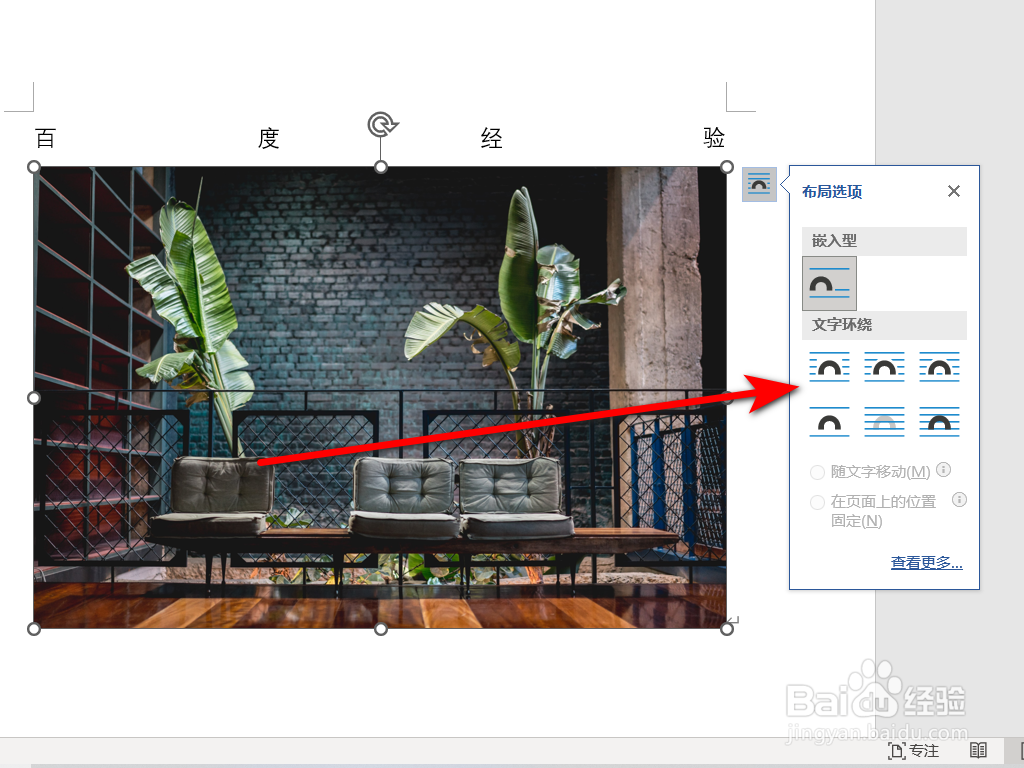本答案介绍四种在文档中设置文字环绕方式的方法:图片格式、布局菜单、右键功能和快捷设置,以win10电脑的Word和WPS进行演示,以下是图片格式的具体操作步骤:
工具/原料
联想小新 15
win 10
Word2021 2205 && WPS 11.1.0.11830
图片格式
1、导入图片在Word文档界面点击【插入】-【图片】-【此设备嘉滤淀驺】,在WPS文档中点击【插入】-【图片】-【本地图片】,选择图片导入。
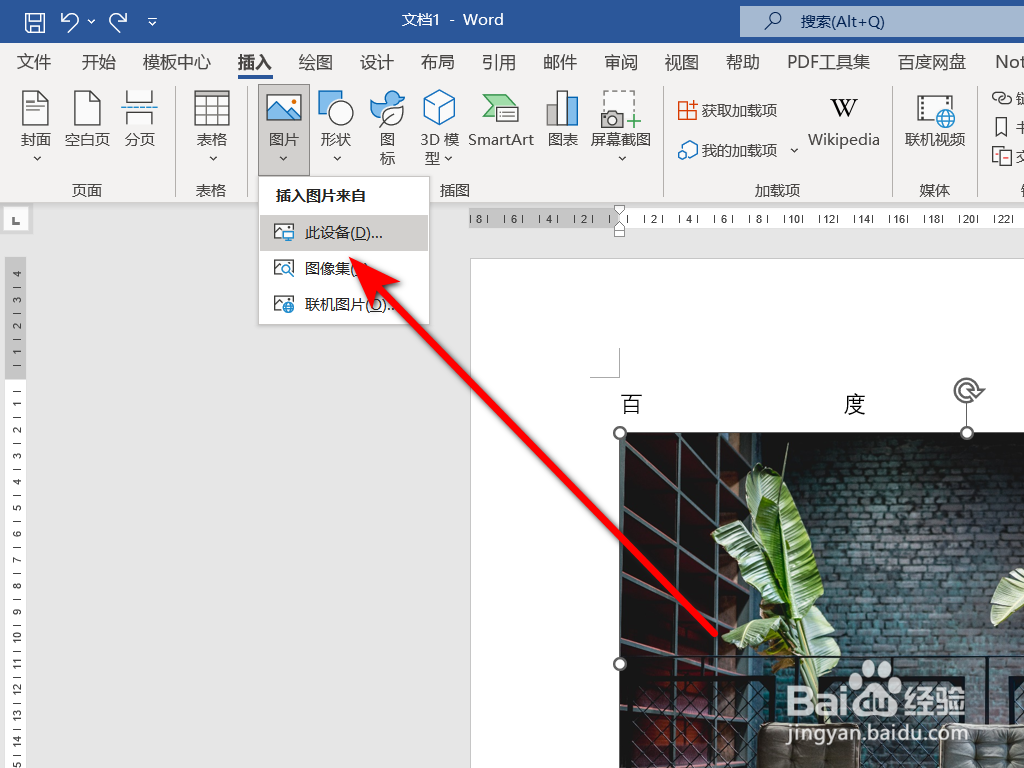

2、打开图片格式点击文档菜单栏中的【图片格式】或【图片工具】。


3、设置环绕方式在图片格式界面找到环绕设置,选择一种方式即可。
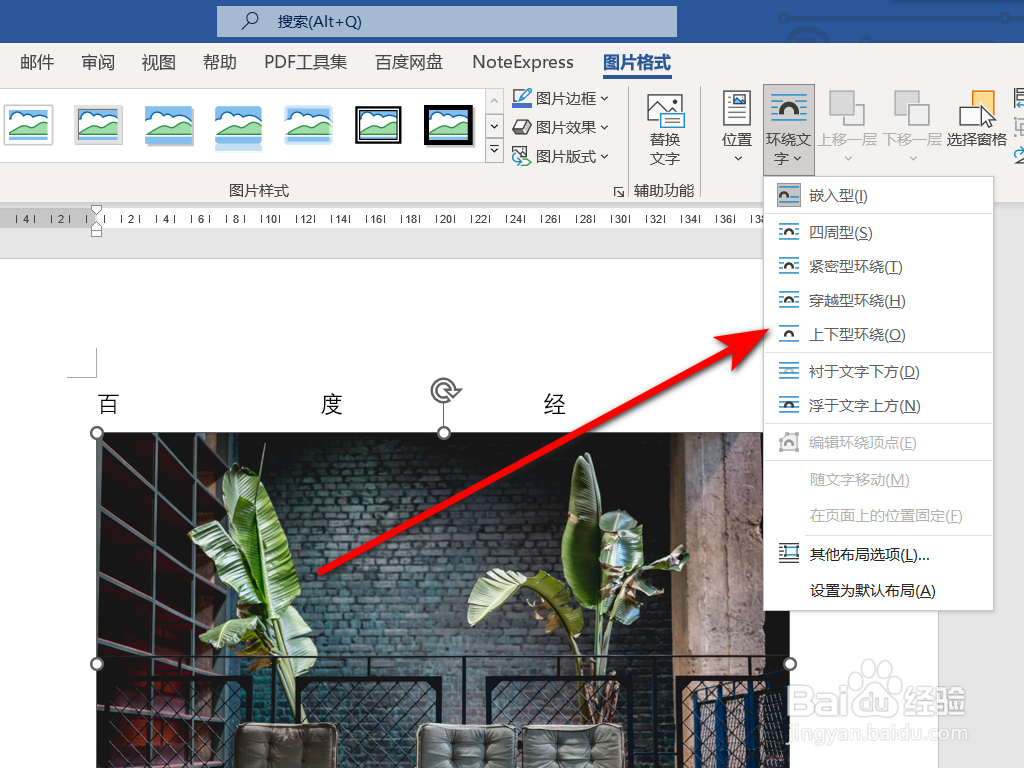

布局菜单
1、插入图片在文档中点击【插入】菜单栏,选择图片插入。
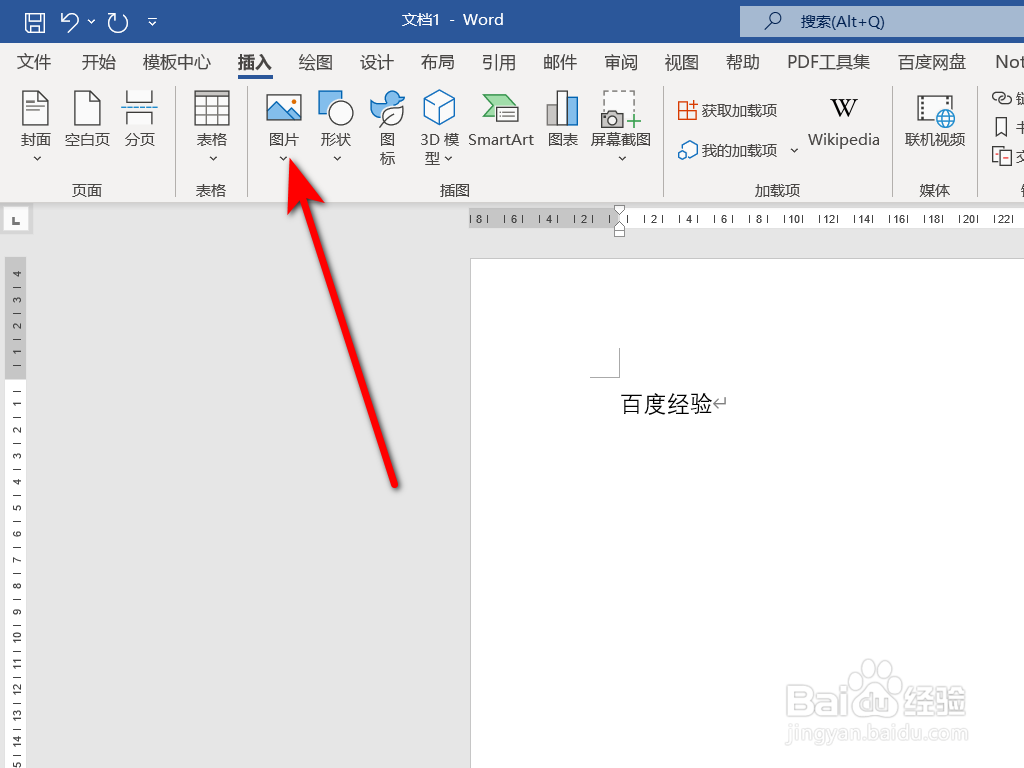

2、打开布局菜单插入图片后点击Word菜单栏中的【布局】选项,WPS点击【页面布局】。


3、选择环绕方式在布局菜单栏中选择文字环绕或者环绕文字方式即可。

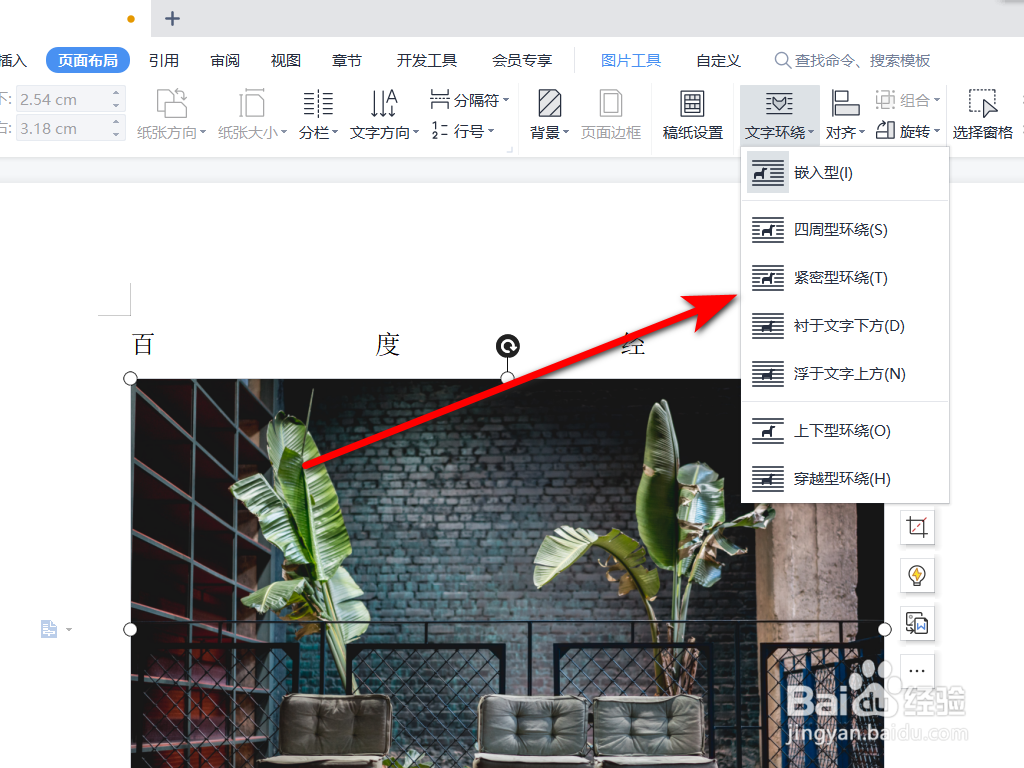
右键功能
1、插入文档图片在文档中点击【插入】菜单栏,选择图集图片或者在线图片导入。

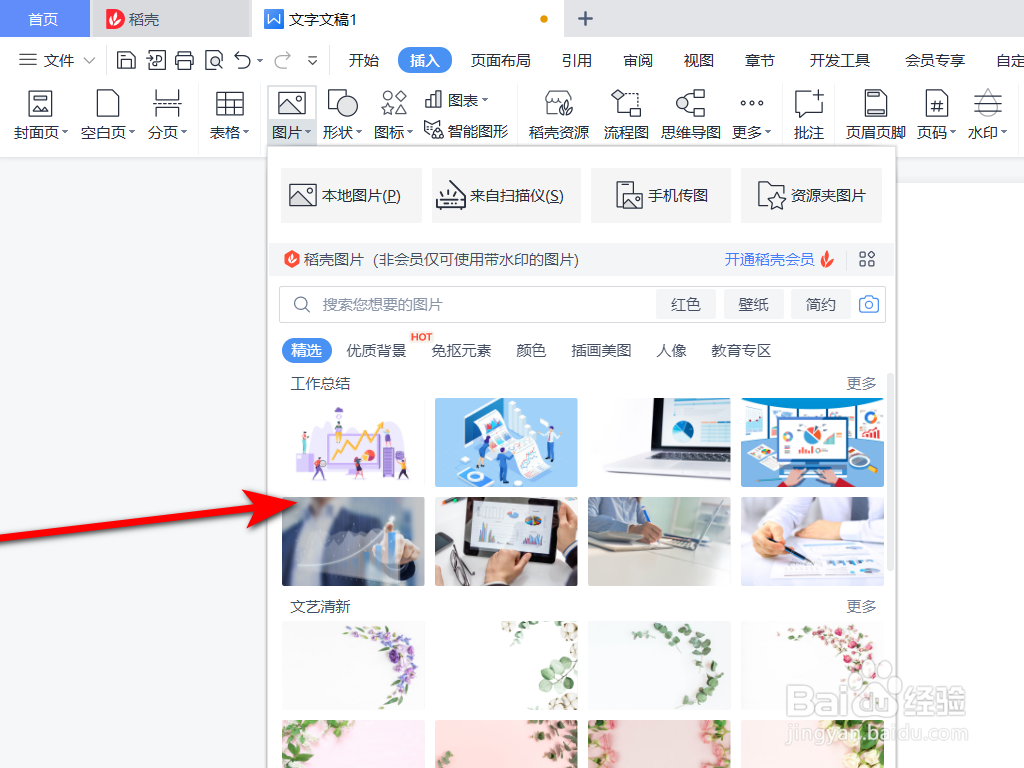
2、选择环绕方式在Word图片上右键鼠标选择任意环绕方式即可。

3、选择布局环绕方式在WPS图片上右键鼠标选择【其他布局选项】,设置环绕方式即可。

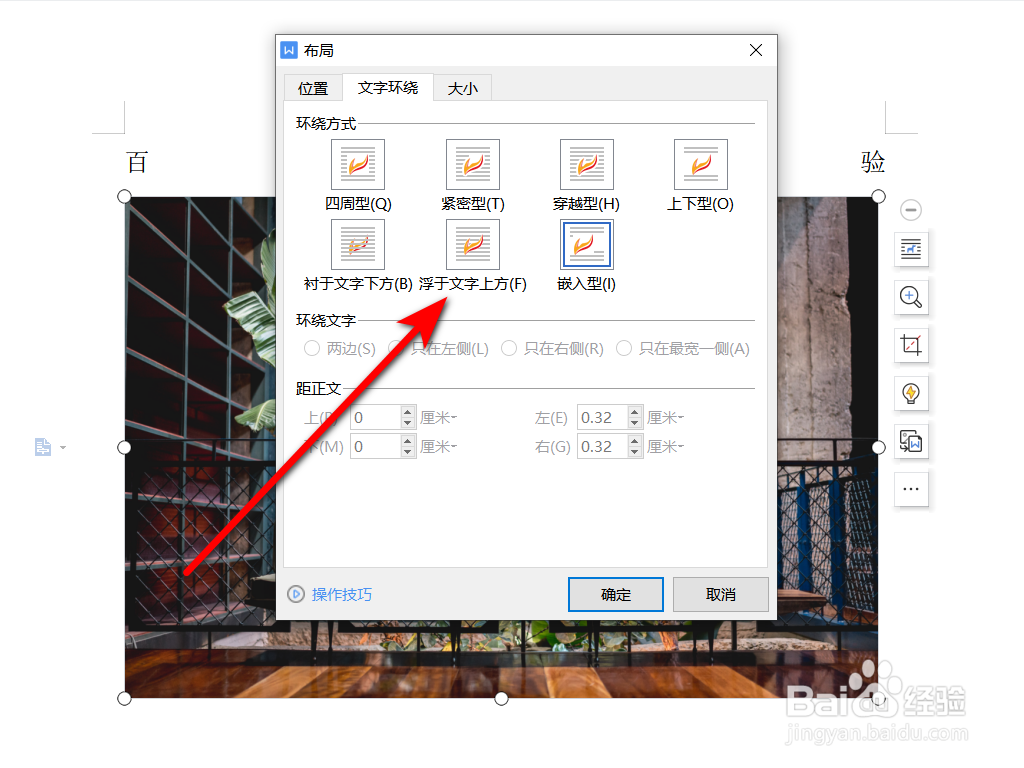
快捷设置
1、插入图片在Word或WPS中,通过插入菜单栏导入图片。

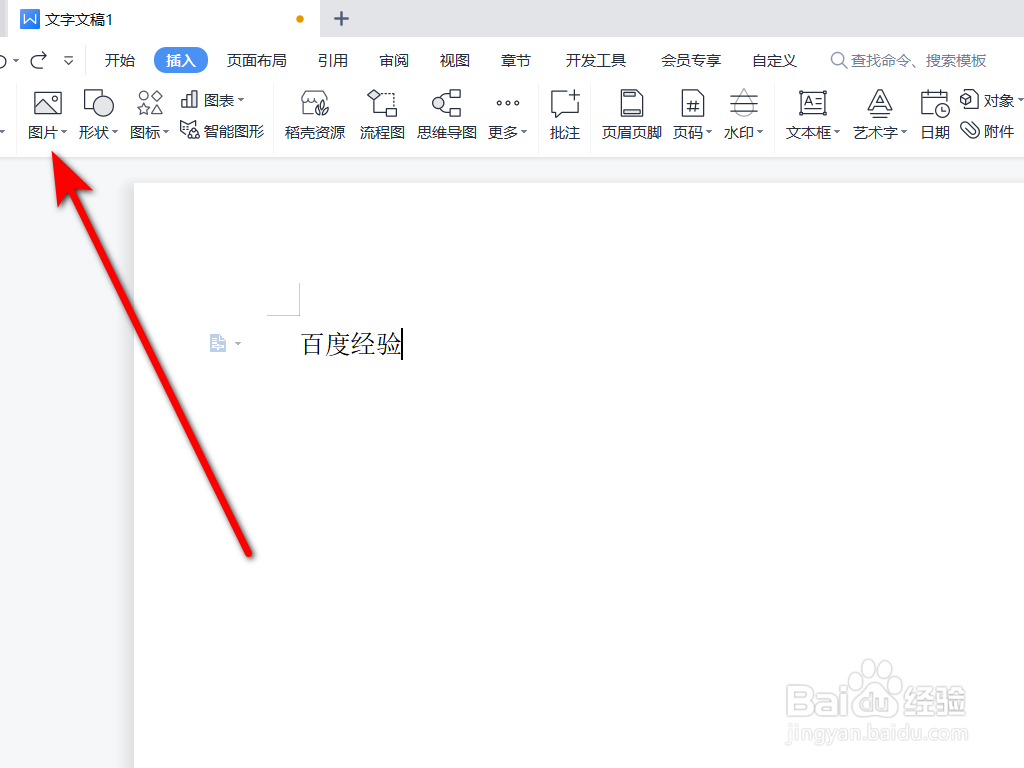
2、选择图片使用鼠标左键点击插入的图片。

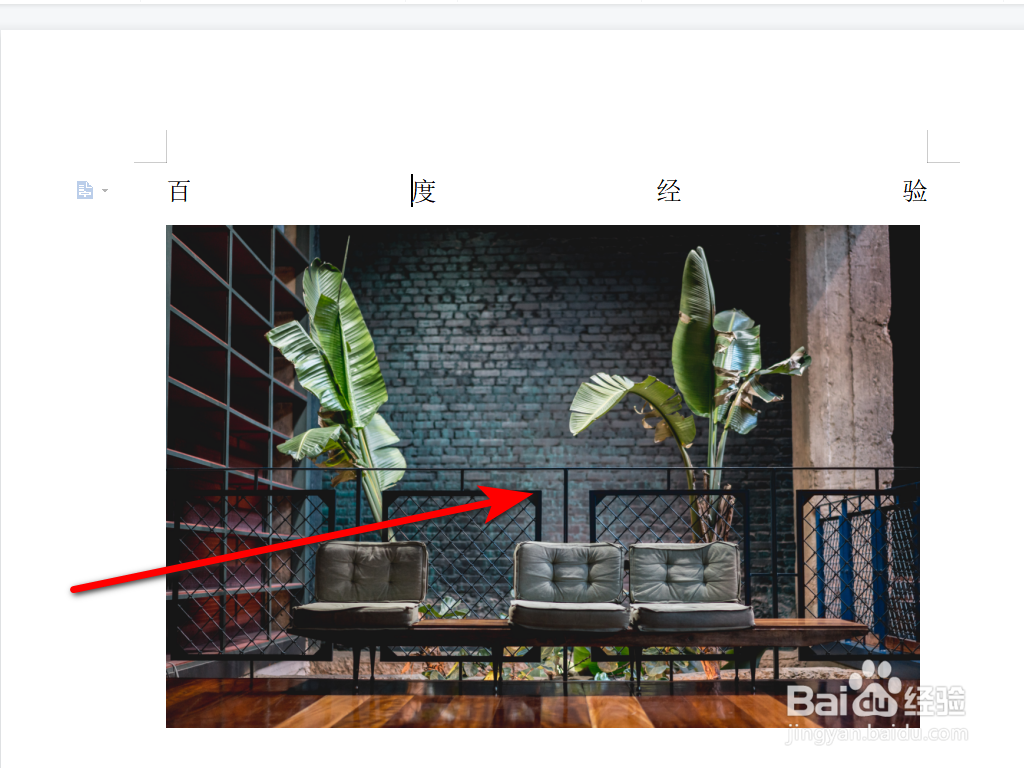
3、选择环绕形式在图片右上角的快捷窗口中选择环绕形式即可。